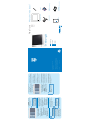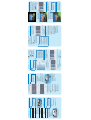1
2
3
© Royal Philips Electronics N.V. 2009
All rights reserved.
Specifi cations are subject to change without notice.
Trademarks are the property of Koninklijke Philips
Electronics N.V. or their respective owners.
QSG_V2.0 Printed in China
Aan de slag
Afspelen
Instellen
Snelstartgids
SPF2017
SPF2027
SPF2047
Wat zit er in de doos?
Philips Digital PhotoFrame
Snelstartgids
Netspanningsadapter
PhotoFrame
Standaard
NLD
CD-ROM
(digitale gebruikershandleiding)
Heeft het LCD-scherm aanraakmogelijkheden?
Het LCD-scherm heeft geen aanraakmogelijk-
heden. Gebruik de knoppen aan de achterzijde
om het PhotoFrame te bedienen.
Raakt het LCD-scherm beschadigd als ik de-
zelfde foto gedurende lange tijd weergeef?
Nee. Het PhotoFrame kan dezelfde foto 72 uur
continu blijven weergeven zonder dat het LCD-
scherm beschadigd raakt.
Waarom worden sommige foto’s niet weergege-
ven op mijn PhotoFrame?
Het PhotoFrame ondersteunt alleen JPEG-
foto’s. Controleer of de JPEG-foto’s niet zijn
beschadigd.
Waarom wordt het PhotoFrame niet automa-
tisch uitgeschakeld wanneer ik die functie instel?
Controleer of u de huidige tijd, datum, uitscha-
keltijd en inschakeltijd goed hebt ingesteld. Het
PhotoFrame wordt automatisch uitgeschakeld
zodr a de tijd wordt weergegeven die is inge-
steld voor Auto-uit. Als de tijd voor de huidige
dag al is verlopen, wordt de status voor de
uitschakeltijd ingeschakeld op de opgegeven tijd
vanaf de volgende dag.
Het PhotoFrame is ingeschakeld, maar het Pho-
toFrame reageert niet meer. Wat kan ik doen?
Controleer of het PhotoFr ame is ingeschakeld.
Duw vervolgens met een pen de
RESET-knop op de achter zijde in om het
<item> te herstellen.
Veelgestelde vragen
5 Druk op / / / en OK om de
tijd/datum in te stellen en druk op
OK om te bevestigen.
Tip
•
Als de herinnering klinkt, kunt u op
één keer op een willekeurige knop
drukken om de herinnering te stoppen.
Druk twee keer op dezelfde knop om
de sluimerfunctie uit te schakelen.
Een herinnering in- of uitschakelen
1 Selecteer [Instellen] in het hoofdme-
nu en druk op OK om te bevestigen.
2 Selecteer [Eventherinnering] en
druk op OK om te bevestigen.
3 Selecteer een herinnering en druk
op OK om te bevestigen.
4 Selecteer [Instellen] en druk op OK
om te bevestigen.
Selecteer [Aan] om de herin-
•
nering in te schakelen en druk
op OK om te bevestigen.
Om de herinnering uit te
•
schakelen, selecteert u [Uit] en
drukt u op OK om te bevestigen.
Het automatisch in-/uitschakelen
van het display instellen op basis
van tijd
U kunt een tijd instellen waarop het
display van het PhotoFrame automatisch
wordt in- of uitgeschakeld.
Opmerking
Vergeet niet de huidige tijd en •
datum in te stellen voordat u de
functie voor automatisch in-/
uitschakelen instelt.
1 Selecteer [Instellen] in het hoofdme-
nu en druk op OK om te bevestigen.
3 Selecteer [Nieuwe herinnering] en
druk op OK om te bevestigen.
Er wordt een toetsenblok weer-»
gegeven.
4 Om een nieuwe naam in te voeren
(maximaal 24 tekens), selecteert u
een letter/getal en drukt u op OK
om te bevestigen.
Om te wisselen tussen hoofdlet-
•
ters en kleine letters, selecteert
u[abc] op het weergegeven
toetsenblok en drukt u op OK
om te bevestigen.
5 Selecteer [Enter] zodra u de naam
volledig hebt ingevoerd en druk op
OK om te bevestigen.
De eventdatum en -tijd instellen
Opmerking
Vergeet niet de huidige tijd en datum •
in te stellen voordat u de tijd en datum
voor een eventherinnering opgeeft.
1 Selecteer [Instellen] in het hoofdme-
nu en druk op OK om te bevestigen.
2 Selecteer [Eventherinnering] en
druk op OK om te bevestigen.
3 Selecteer een herinnering en druk
op OK om te bevestigen.
4 Selecteer [Tijd inst.] /[Set date] en
druk op OK om te bevestigen.
2 Selecteer [Smart Sleep] en druk op
OK om te bevestigen.
3 Selecteer [Tijd inst.] en druk op OK
om te bevestigen.
4 Selecteer [Werkdag] /[Weekend] en
druk op OK om te bevestigen.
5 Selecteer [Auto-aan] /[Auto-uit] en
druk op OK om te bevestigen.
Selecteer [In-/uitschakelen]
•
>[Uit] om [Auto-aan] /[Auto-uit]
te annuleren.
6 Druk op / / / en OK om de
tijd voor automatisch in-/uitschake-
len in te stellen en druk op OK om
te bevestigen.
Tip
Weekdag: maandag 00:00 tot vrijdag •
23:59
Weekend: zaterdag 00:00 tot
•
zondag 23:59.
1
2
3
Quick start guide
Get started
Play
Setup
Eng
PhotoFrame
(Voor SPF2047)
Extra zilverkleurig frame met patroon

De datum en tijd instellen
1 Selecteer [Instellen] in het hoofdme-
nu en druk op OK om te bevestigen.
2 Selecteer [Tijd en datum] en druk
op OK om te bevestigen.
3 Selecteer [Tijd inst.] /[Set date] en
druk op OK om te bevestigen.
4 Druk op / / / en OK om de
huidige tijd/datum in te voeren en
druk op OK om te bevestigen.
Een eventherinnering instellen
U kunt een herinnering maken voor een
speciale gebeurtenis. Verder kunt u ervoor
kiezen een foto op een geselecteerd
tijdstip weer te geven.
Tip
Vergeet niet de huidige tijd en
•
datum op het PhotoFrame in te
stellen voordat u een
eventherinnering instelt.
Een eventherinnering maken
1 Selecteer in het hoofdmenu [Instel-
len] en druk op OK om te bevestigen.
2 Selecteer [Eventherinnering] en
druk op OK om te bevestigen.
Als u [Autom. aanpassen] selecteert, »
wordt de foto op het PhotoFrame
uitgerekt en wordt het scherm
gevuld met een vervormd beeld.
Als u [Stralende kleur] selecteert, »
vult het PhotoFrame bij foto’s
die kleiner zijn dan het volledige
scherm de rest van het scherm
met de randkleuren van de foto’s.
Op deze manier wordt het scherm
gevuld zonder zwarte balken of
een vervormde beeldverhouding.
3 Instellen
De schermtaal selecteren
1 Selecteer [Instellen] in het hoofdme-
nu en druk op OK om te bevestigen.
2 Selecteer [Taal] en druk op OK om
te bevestigen.
3 Selecteer [Taalinstelling] en druk op
OK om te bevestigen.
4 Selecteer een taal en druk op OK
om te bevestigen.
Een achtergrond voor foto’s
selecteren
U kunt een randkleur voor de achter-
grond selecteren voor foto’s die kleiner
zijn dan het scherm van het PhotoFrame.
1 Selecteer [Diapresentaties] in het
hoofdmenu en druk op OK om te
bevestigen.
2 Selecteer [Achtergrond kleur] en
druk op OK om te bevestigen.
3 Selecteer een achtergrondkleur
[Autom. aanpassen] /[Stralende kleur]
en druk op OK om te bevestigen.
Als u een achtergrondkleur »
selecteert, wordt op het
PhotoFrame een foto weergege-
ven met een achtergrondkleur of
een zwarte balk.
6 Druk opnieuw op (rechts) om de
fotobronopties te openen.
7 Selecteer een foto uit een fotobron.
8 Herhaal stap 5 tot en met 7 tot alle
foto’s zijn geselecteerd voor het
formaat.
9 Druk op om de foto’s in een col-
lage weer te geven.
Om de collageweergave te stop-
•
pen, selecteert u [Diapresen-
taties] >[Collage] > [Single] en
drukt u op OK om te bevestigen.
Tip
Als u een collagelay-out selecteert, •
wordt op het PhotoFrame een
statische collage weergegeven en
wordt de modus Diapresentatie
uitgeschakeld.
Als u [Willek. volgorde] selecteert,
•
wordt op het PhotoFrame auto-
matisch een willekeurige collage
gemaakt op basis van de optimale
lay-out van de foto’s. De collages
worden vervolgens in de modus
Diapresentatie weergegeven.
4 Druk op om de diapresentatie te
starten.
Druk in de modus Diapresen-
•
tatie op / om de volgende/
vorige foto weer te geven.
Druk in de modus Diapresen-
•
tatie op om te schakelen
tussen de modi Diapresentatie,
Bladeren en Kalender.
Tip
In de modus Diapresentatie worden •
alle foto’s automatisch op het
PhotoFrame weergegeven.
In de modus Bladeren wordt de •
huidige foto op het PhotoFrame
weergegeven. Druk op / om de
volgende/vorige foto weer te geven.
In de modus Kalender worden foto’s
•
samen met de kalender op het
PhotoFrame weergegeven.
Collagefoto’s weergeven
1 Selecteer [Diapresentaties] in het hoofd-
menu en druk op OK om te bevestigen.
2 Selecteer [Collage] en druk op OK
om te bevestigen.
3 Selecteer [Multi] en druk op OK om
te bevestigen.
4 Selecteer een lay-out.
5 Druk op (rechts) om [Foto 1] te
selecteren.
2 Afspelen
Foto’s weergeven
Opmerking
U kunt alleen JPEG-foto’s op het •
PhotoFrame weergeven.
1 Selecteer [Foto’s] in het hoofdmenu
en druk op OK om te bevestigen.
De beschikbare fotobronnen »
worden weergegeven.
2 Selecteer een fotobron en druk op
OK om te bevestigen.
3 Selecteer een album en druk op OK
om te bevestigen.
PDe foto’s in het album »
worden in de modus Miniatuur
weergegeven.
Een opslagapparaat aansluiten
Let op
Koppel opslagapparaten niet los van
•
het PhotoFrame terwijl bestanden
van of naar het opslagapparaat wor-
den overgebracht.
U kunt van de volgende opslagapparaten
JPEG-foto’s weergeven als deze op het
PhotoFrame zijn aangesloten:
Secure Digital (SD)
•
Secure Digital (SDHC)•
Multimedia Card•
xD-kaart:•
Memory Stick•
Memory Stick Pro (met adapter)•
USB-geheugenstick •
We kunnen echter niet garanderen
dat alle typen geheugenkaartmedia
goed functioneren.
1 Plaats een opslagapparaat.
» De foto’s die op het opslagapparaat
zijn opgeslagen, worden in de modus
Diapresentatie weergegeven.
Als u een opslagapparaat wilt
•
verwijderen, trekt u het uit het
PhotoFrame.
Er wordt een Help-bericht voor de »
bedieningsknoppen weergegeven.
3 Druk op een willekeurige knop om
het Help-bericht te sluiten.
Foto’s worden in de modus Dia-»
presentatie weergegeven.
In het vervolg :
1 Houd meer dan 1 seconde inge-
drukt.
Er wordt een Help-bericht voor »
de bedieningsknoppen weerge-
geven.
2 Druk op een willekeurige knop om
het Help-bericht te sluiten.
Foto’s worden in de modus Dia-»
presentatie weergegeven.
Houd
• ingedrukt om het Pho-
toFrame uit te schakelen.
Stroom aansluiten
Opmerking
Bij het plaatsen van het PhotoFrame
•
moet u ervoor zorgen dat de stek-
ker en het stopcontact eenvoudig
toegankelijk zijn.
1 Sluit het netsnoer aan op de
DC -aansluiting van het PhotoFrame.
a
b
2 Sluit het netsnoer aan op een stop-
contact.
Het PhotoFrame inschakelen
Opmerking
•
U kunt het PhotoFrame pas uitscha-
kelen nadat alle kopieer- en opslag-
bewerkingen zijn voltooid.
Voor het eerste gebruik:
1 Houd meer dan 1 seconde inge-
drukt.
Het menu voor taalinstelling »
wordt weergegeven.
2 Selecteer een taal en druk op OK
om te bevestigen.
1 Aan de slag
Bedieningsknoppen
Knop Functie
Het PhotoFrame in- of
uitschakelen
Hiermee speelt u een
diapresentatie af.
Hiermee schakelt u tussen
de modus Diapresentatie,
Bladeren en Kalender.
/ / /
Hiermee selecteert u het
vorige/volgende/links/
rechtse item.
OK Een selectie bevestigen
Hiermee opent u het
hoofdmenu.
Hiermee opent/sluit u het
fotomenu.
De standaard bevestigen
Als u het PhotoFrame op een vlakke
ondergrond wilt plaatsen, bevestigt u de
meegeleverde standaard op de achterzijde
van het PhotoFrame.
1 Plaats de standaard in het
PhotoFrame.
2 Zet de standaard vast door de
schroef goed aan te draaien.
-
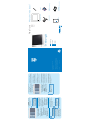 1
1
-
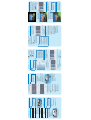 2
2
Philips SPF2047/10 Snelstartgids
- Type
- Snelstartgids
- Deze handleiding is ook geschikt voor
Gerelateerde papieren
-
Philips SPF1017/00 Snelstartgids
-
Philips SPF2027 Handleiding
-
Philips SPF1017/10 Snelstartgids
-
Philips SPF2007/12 Handleiding
-
Philips 8FF3CDW/00 Handleiding
-
Philips SPF2007/12 Snelstartgids
-
Philips SPH8208/10 Handleiding
-
Philips SPF5208/10 Handleiding
-
Philips SPF4008/10 Handleiding
-
Philips SPF1017/10 Handleiding